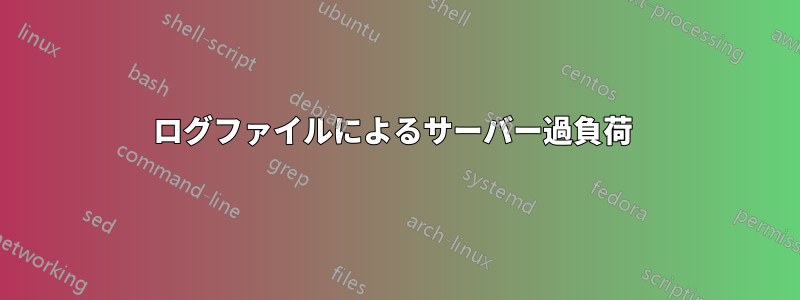
cPanel から次のメールが届きました:
重要: このメールを無視しないでください。
これは ***.***.com の cPanel 統計ランナーです。ユーザー *** のログ ファイルを処理中に、CPU が 6 時間以上にわたって最大限に使用されました。
このメールの時点でのサーバーの現在の負荷/稼働時間は、04:41:14、稼働日数 15 日、22:36、ユーザー数 0、負荷平均: 7.66、7.84、8.00 です。
サーバーをチェックして、負荷が非常に高い理由を確認し、負荷を下げる手順を踏む必要があります。負荷が高い場合でも統計を継続して実行したい場合は、
/var/cpanel/cpanel.config を編集し、extracpus を 0 より大きい数値に変更します (変更を反映するには、後で /usr/local/cpanel/startup を実行します)。
どうすれば負荷を軽減できますか?
答え1
走ってみる上どのプロセスがサーバーに過負荷をかけているかを確認します...
答え2
それは私にも起こりました。何が問題なのかを見るために top を実行したところ、Stats デーモンがサーバーに過負荷をかけていることに気付きました。調査した結果、access_log ファイルが大きすぎて、ログ ローテーション デーモンが機能していないことがわかりました。ログ ローテーションを修正した後、すべてうまくいきました。
他にもいろいろな理由があるのはわかっています。私はただ自分の話をしているだけです。
答え3
cPanel には、管理者が cPanel の cpanellogd デーモンによって操作されるログ ファイルを決定できる優れた機能があります。
このデーモンは、指定されたログ ファイルを取得して圧縮し、各月ごとにファイルとともに /usr/local/cpanel/logs/archive/ に保存します。cpanellogd によってそのディレクトリに保存されたファイルは無期限に残されるため、削除するかどうかはユーザーの責任となります。
cpanellogd による操作用にログ ファイルを構成するには、メインの WHM 画面から「サーバー構成」アイコンをクリックします。無期限に保存するログ ファイルの横にある適切なチェックボックスをオンにします。次に、[保存] をクリックします。
以下から自由にコピーしました: http://docs.cpanel.net/twiki/bin/view/AllDocumentation/WHMDocs/ServiceConfig


